10 vanlige Samsung Galaxy S7-problemer og hvordan du løser dem
Her er noen av de Galaxy S7 og Galaxy S7 Edge‘S hovedproblemer og hvordan du løser dem.
Hvis du nettopp har kjøpt en skinnende ny Samsung Galaxy S7 eller Galaxy S7 Edge, har du valgt bra. Samsungs nye enheter er noen av, om ikke de mest raffinerte telefonene på markedet.
I slekt: Black Friday-tilbud
Derfor kan enhver type feil eller krasj være mer enn litt frustrerende. Heldigvis er vi her for å hjelpe.
Her er en liste over de vanligste S7-problemene og hvordan du løser dem.
I slekt: Samsung Galaxy S8
Wi-Fi-problemer
Rapporter antyder at noen Samsung Galaxy S7-eiere har problemer med Wi-Fi, inkludert (men ikke begrenset til) Gmail som ikke synkroniseres ordentlig over en trådløs tilkobling.
Dette ser ut til å være en feil som krever adressering fra Samsung selv, men inntil da virker det som om problemet kan være relatert til Bluetooth. Prøv å deaktivere Bluetooth fra rullegardinmenyen.
Andre har funnet ut at det kan hjelpe å deaktivere apper som bruker posisjonen din i bakgrunnen.
I slekt: Alt du trenger å vite om Samsung Galaxy Tab S3
Strøm- og volumknappene slutter å fungere
Noen har rapportert at strøm- og volumknappene slutter å fungere på Galaxy S7. Det er unødvendig å si at dette er et ganske stort problem hvis du blir berørt.
Som med mange av telefonens innledende tannproblemer, bør en enkel tilbakestilling løse problemet. Det kan høres kontraintuitivt ut i fra problemet, men det fungerer.
Mens strøm- og volumknappene ikke ser ut til å svare, bør du fortsatt tilbakestille Galaxy S7 når du holder strøm- og hjemknappene sammen. Når telefonen har startet på nytt, bør strøm- og volumknappene være lydhør igjen.

Overfølsom skjerm
Vi har sett noen Galaxy S7-brukere klage over at skjermen rett og slett er for følsom, og at Palm-rejection-funksjonen gjør ikke jobben sin med å filtrere ut tilfeldige trykk rundt kantene av vise.
Dette kan være et spesielt problem for Galaxy S7 Edge, av åpenbare grunner.
Det kan også forårsake problemer når du griper telefonen på en bestemt måte mens du prøver å ta et bilde, med utløserknappen som ikke svarer, eller til og med når du prøver å skrive ut en melding på tastaturet.

Dessverre er det ingen løsning på dette for øyeblikket, annet enn det gamle iPhone 4 'Deathgrip' -rådet: hold det annerledes. Det andre rådet, hvis du lider av dette problemet, er å invester i en god tykk sak, som vanligvis legger noen millimeter ekstra mellom fingrene og skjermen.
Overoppheting
Hvis du oppdager at Galaxy S7 er overopphetet, er det flere måter å takle problemet på.
Noen brukere rapporterer at håndsettet blir for varmt når de lades. I dette tilfellet kan det bare skyldes at du bruker telefonen mens den lades. I så fall må du slutte å gjøre det.
Hvis håndsettet imidlertid varmes opp uten at du griper inn, kan alt komme til hurtiginnstillingen. Mens Exynos-modellene til S7 og S7 Edge bruker Samsungs Adaptive Fast Charging-teknologi, bruker Snapdragon 820-modeller Qualcomms Quick Charge 2.0-teknologi. Uansett kan du slå av disse innstillingene redusere den ubehagelige varmen som kan samles opp under lading.

For å deaktivere hurtiglading, gå til Innstillinger> Batteri og slå av Rask kabellading av. Den er aktivert som standard, så sjansen er stor. Hvis du ikke allerede har slått av den, kan dette være kilden til dine overopphetingsproblemer.
Hvis du opplever overoppheting selv når du ikke bruker eller lader telefonen, kan det være en bestemt app. Heldigvis tillater innstillingen for batterioptimering deg å stoppe apper fra å slippe energi når telefonen ikke er i bruk. Gå til Innstillinger> Batteri> Batteribruk> Mer> Optimaliser batteribruk, og trykk på 'Alle apper'. Hvis du gjør dette, hindrer appene å fungere i bakgrunnen, selv når du ikke bruker telefonen.
Hvis overoppheting vedvarer, kan du prøve å tørke cachepartisjonen. Når Galaxy S7 er slått av, holder du nede Power, Home og Volume Up-knappene til du ser Samsung-logoen og deretter slipper. Dette lanserer S7s Android-systemgjenopprettingsmodus. Trykk på Volum ned-knappen for å rulle nedover listen over alternativer, og velg deretter 'Tørk cache-partisjon' ved å trykke på av / på-knappen.
Hvis alt annet mislykkes, kan en tilbakestilling av fabrikken være i orden. Hvis det ikke lykkes, er det på tide å returnere S7 til Samsung for en erstatning.
Få tilbud: Galaxy S7 Edge - bare £ 369,99 fra Amazon
Se: 5 Samsung Galaxy S7 tips, triks og hemmelige funksjoner
VI Video ble allerede generert for denne siden.
Sett SD-kort som intern lagring
En av Android MarshmallowDe kuleste nye funksjonene er muligheten til å "slå sammen" Micro SD-kortet med den interne lagringen. Dette gjør at telefonen kan behandle det resulterende minnet som en partisjon, noe som gjør det lettere å se hvor mye lagringsplass du har tilgjengelig.
Dessverre bestemte Samsung seg for at det ikke ville støtte denne funksjonen med Galaxy S7 og S7 Edge, selv om begge håndsettene markerer retur av det savnet SD-kortsporet. Men det betyr ikke at du ikke kan overstyre Samsungs beslutning om å ta i bruk adoptivminne.

Før du går i gang med følgende løsning, må du sikkerhetskopiere noe på SD-kortet ditt, da det blir formatert som en del av prosessen.
Gå først til Innstillinger> System> Om og trykk fem ganger på telefonens byggnummer. Dette vil aktivere utviklermodus. Du kan deretter gå til Innstillinger> System> Utvikleralternativer og aktivere USB-feilsøking.
Deretter laster du ned og installerer Android SDK på datamaskinen og koble S7 til datamaskinen via USB. Åpne ledeteksten på datamaskinen din og skriv ‘adb shell’. Skriv nå inn ‘sm list-disks’ for å få opp disk-ID-en til SD-kortet ditt.
Med disk-ID kan du nå ta i bruk MicroSD-kortet som lagring ved å skrive ‘sm partisjon disk: [skriv inn disk ID her] privat’.
Nå, når du går til Innstillinger> Lagring, vil du se all lagring samlet som en, i stedet for et separat SD-kortalternativ.
Advarsel: Kamera mislyktes
S7s nye 12 megapiksel kamera har forbedret ytelse i svakt lys og raskere autofokus, men noen brukere rapporterer om en uventet feil som hindrer kameraet i å fungere. Hvis du er en av de uheldige som får meldingen Advarsel: Kamera mislyktes, kan du prøve å tilbakestille den hardt ved å holde nede Hjem- og strømknappene samtidig til du kjenner at telefonen vibrerer og omstart.
Hvis omstart ikke har løst det, går du til Innstillinger> Programmer> Programbehandling og åpner Camera-appen. Trykk på Force Stop, og velg deretter Clear Data og Clear Cache i Storage-menyen.
I slekt: Samsung Galaxy S7 vs S6
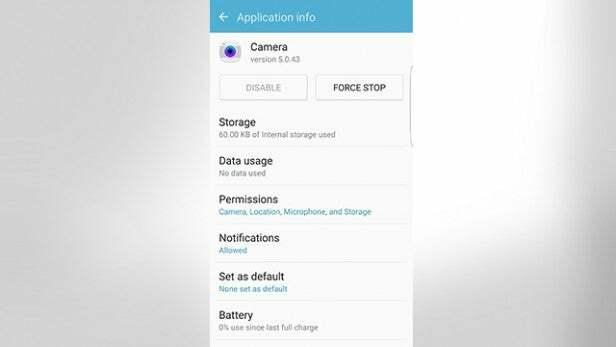
Forhåpentligvis har det løst problemet, men hvis ikke, er det en ting til vi kan prøve.
Når Galaxy S7 er slått av, trykker du på og holder nede Strøm-, Hjem- og Volum opp-knappene til du ser Samsung-logoen og deretter slipper. Dette lanserer S7s Android-systemgjenopprettingsmodus. Trykk på Volum ned-knappen for å rulle nedover listen over alternativer, og velg deretter 'Tørk cache-partisjon' ved å trykke på av / på-knappen. Når cachen er tørket, start telefonen på nytt og se om problemet er løst.

Og takk til TrustedReviews leser Old-Rag-timer som har gitt oss denne midlertidige løsningen:
Den skyldige er Smart opphold. Gå til Apper> Innstillinger> Skjerm og slå av Smart stay. Start S7 / S7 Edge på nytt, og kameraet vil fungere igjen. Smart stay bruker frontkameraet til å "vite" når du ser på skjermen, og det er en programvarekonflikt når du prøver å starte det bakre kameraet. Jeg forstår at Samsung er klar over problemet og jobber med en løsning.
Hvis alt annet mislykkes, kan du returnere telefonen til butikken du kjøpte den fra, eller kontakte Samsung om reparasjoner.
Våte høyttalere
Galaxy S7 og S7 Edge er vanntette med en IP68-klassifisering, noe som betyr at de kan senkes i opptil 1 meter vann i 30 minutter. Vanntett er en velkommen retur til Galaxy-serien etter at S6 fjernet funksjonen introdusert av S5.
Det ser ikke ut til å være noen store problemer med hensyn til S7s vanntettingskrav, men noen merker at høyttalerne høres forvrengt ut etter at telefonen blir våt.
Få tilbud: Galaxy S7 Edge - bare £ 369,99 fra Amazon
I slekt: Samsung Galaxy S7 vs S7 Edge

S7 har en gummipakning rundt ladeporten og hodetelefonkontakten for å holde vannet ute. For å forhindre at vann kommer inn gjennom høyttalerhullene, har Samsung lagt til en skjerm bak hullene som hindrer vann i å komme inn, men som fremdeles lar lydbølger komme ut.
Denne designen betyr at du ikke trenger noen svake klaffer som beskytter hullene og portene på telefonen, men den betyr at vanndråper kan samle seg i dem, spesielt høyttalerhullene, og forårsake lyden forvrenge.
Alt du trenger å gjøre er å vente en time eller to til telefonen tørker. Du kan tørke det med et håndkle eller vev for å kvitte deg med fuktighet, men prøv å unngå å tørke telefonen, da den intense varmen kan skade komponentene.
Distraherende alltid på skjermen
Always-On Display (AOD) er en flott ny funksjon som lar deg se tid og dato, kalender og til og med et bilde på S7-skjermen mens skjermen er av. Det er en praktisk måte å sjekke tiden og se om du har noen varsler uten å vekke telefonen.

Dette faller definitivt inn i kategorien første verdensproblemer, men hvert minutt eller så hopper bildet eller informasjonen som vises, til et annet område på skjermen. Hvis du har telefonen ved siden av deg eller sitter på skrivebordet ditt, kan det bli litt distraherende.
Dessverre er det ingen måte å forhindre at AOD beveger seg. Faktisk er den designet på den måten for å forhindre innbrenning av skjermen på AMOLED-skjermen.
Hvis AOD begynner å plage deg, eller hvis du bare vil spare litt batteri, åpner du Innstillinger-appen og går til Skjerm> AlwaysOnDisplay. Bare trykk på bryteren øverst på menyen for å slå den av.
Problemer med Bluetooth-tilkobling
Det er rapporter om at noen S7- og S7 Edge-enheter har Bluetooth-problemer som hindrer telefonen i å koble til visse lydsystemer og hodetelefoner. Brukere hevder at S7 ikke sender kontakt- eller musikkinformasjon riktig via Bluetooth. Samsung har ikke offisielt anerkjent problemet ennå, men det er litt arbeid som kan løse det.
Åpne Innstillinger> Programmer> Programbehandling, trykk Mer og velg deretter Vis systemapper. Nå hvis du blar nedover, bør du se et program som heter Bluetooth Share. Trykk på den for å åpne.
Å tvinge Bluetooth-deling til å stoppe, samt å tømme hurtigbufferen og data ser ut til å løse problemet for en rekke brukere.
I slekt: Tips og triks for Samsung Galaxy S7

Tørking av telefonens cache-partisjon (bla opp til Advarsel: Kameraet mislyktes for detaljer om hvordan du gjør dette) ser også ut til å løse problemet for noen mennesker.
Laggy TouchWiz
Exynos 8890 (eller Snapdragon 820) -prosessor, 4 GB RAM og den nyeste Android 6-programvaren gjør S7 til et ekte dyr på en telefon. Det føles mye raskere og mer responsivt enn S6, men hvis du fremdeles finner den henger sted eller føles litt treg, er det sannsynligvis et symptom på den beryktede TouchWiz-huden.
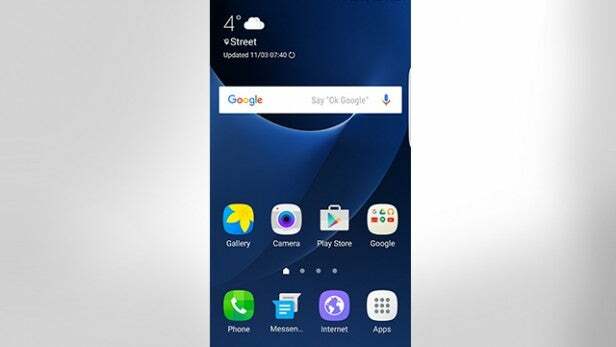
Som med en hvilken som helst Samsung-telefon, hvis du er misfornøyd med TouchWiz, kan du dekke det over med en bærerakett, slå av spesifikke funksjoner som S-Voice eller som en siste utvei, rot telefonen.
Installasjon av en tredjepartsstarter, for eksempel Google Now eller Nova launcher, er den enkleste måten å øke hastigheten på telefonen din. Det endrer tema, ikonstil, bakgrunnsbilde og animasjoner, i tillegg til at telefonen i de fleste tilfeller føles raskere og mer responsiv.
I slekt: 8 av de beste Samsung Galaxy S7-dekslene akkurat nå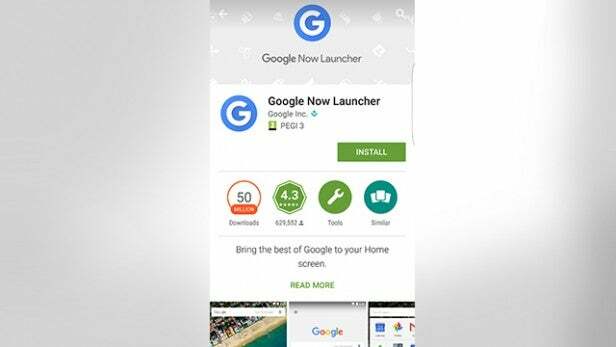
VI Video ble allerede generert for denne siden.
I skrivende stund kjører S7 og S7 Edge Android 6.0.1 - så alt du trenger å gjøre er å laste ned og installere en launcher fra Google Play Store - ingen oppdateringer, tilbakestilling av fabrikken eller root kreves.
(apester: 56e297bf518248f65e7107bc)
Hvis du har problemer med S7 eller S7 Edge, kan du gi oss beskjed i kommentarene nedenfor.


